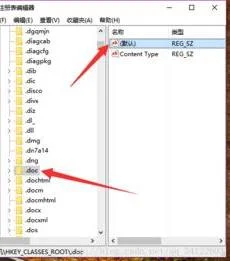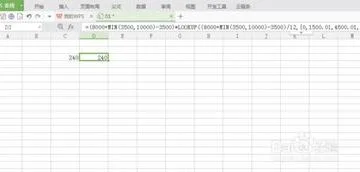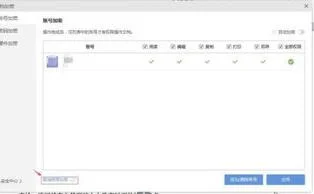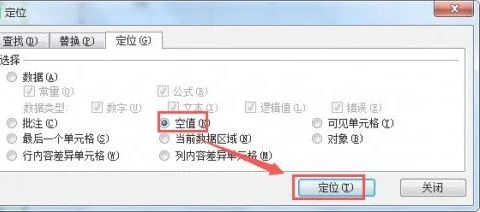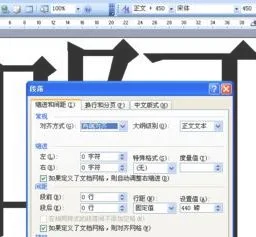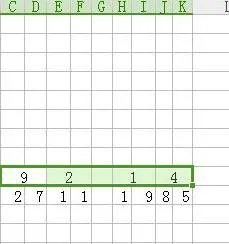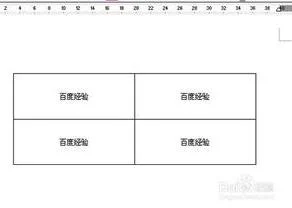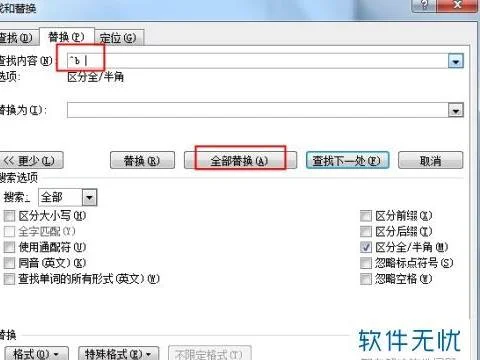1.WPS如何给数学公式添加编号
编辑方程组,首先,先选中围栏模板 ,再选其中的大括号。然后,光标放入大括号右边的插槽中,然后在矩阵模板中选取竖排的单列矩阵,为了使方程更清晰,可选取3行的单列矩阵。
在最上一行输入x+y=23··············(1);
然后在中间行输入x-y=56··············(2);
最后一行输入xy-y=105··············(3)。
这样,一个方程组就编辑好了。
下面,开始给方程组进行编号。
首先选中你要编辑的方程组,然后点击左上角菜单栏——插入——引用——题注。
在题注命题框中首先点击新建标签,在弹出命题框中输入你要编辑的编号,如方程组,输入后点击确定,然后点击题注命题框右下角编号,选中你要的编号样式,选择好之后点击确定。题注一般常用于图片和表格的编号,编辑方法同上。
2.wps/word:如何引用已编写的公式编号 ,例如由定义式(1
例如用公式编辑器输入十分之一的操作步骤,介绍公式编辑器的使用方法:
1、单击插入----公式按钮;
2、进入公式编辑状态,单击如图所示的分式模板;
3、页面上出现如图所示的分式模板输入框,在分子上输入1;分母上输入10即可。
4、设置后的效果如图所示。
3.在WPS中如何给公式自动编号,并且都右对齐,
原发布者:lixiaojin321
照着下面做即可:1.设置完制位表格式后,插入公式和“()”(1.1可写可不写),效果如下:2.光标(鼠标)放在公式前位置处,然后按一下“Tab”键,效果如下:3.光标(鼠标)放在公式和“()”之间,然后按一下“Tab”键,效果如下:4.把1.1删除(如果写了),没写就把光标(鼠标)放在“()”里,然后点击“引用”下的“题注”,效果如下:5.新建标签(第几章就以几开头,如我这里以第四章第一个公式为例),根据专业要求输入公式编号的格式,常见有4-1or4.1,我以4.1为例。注意标签里只输入4.即可。不要勾选“题注中不包含标签”。效果如下: 5.插入题注后效果如下:6.对于后面公式的插入(我以插入第二个公式为例),先把第一个公式的格式和内容全选,复制,粘贴到要插入的位置,效果如下:7.光标(鼠标)放在选中4.1的位置,然后点击“引用”下的“题注”,标签里系统自动生成4.2编号,点击确定即可。效果如下:8.完成4.2的编号后,再对公式进行修改。直接双击第一个公式,编写成你的第二个公式即可。效果如下:
4.WPS文字里怎样编辑公式
WPS文字里编辑公式的步骤如下:
1.先点击你想输入公式的地方,接着点击“插入”菜单下的“对象”——“对象”。
2.选择“公式 3.0”,点击“确定”打开公式编辑器。
3.点击“视图”,调整成400%或更大。这样公式中的数字、字母和符号会看起来大一些,操作方便一些。
4.点击你需要的公式,将鼠标移动到公式工具栏上可以看到关于这个公式的简单解释。
5.以开根号公式为例,插入后,会看到如图所示的界面,有两个虚线的矩形框,用鼠标点击它们,可以输入内容。
6.公式输入完毕,点击“文件”菜单下的“退出并返回到文档”就行了。这样就解决了WPS文字里编辑公式的问题了。